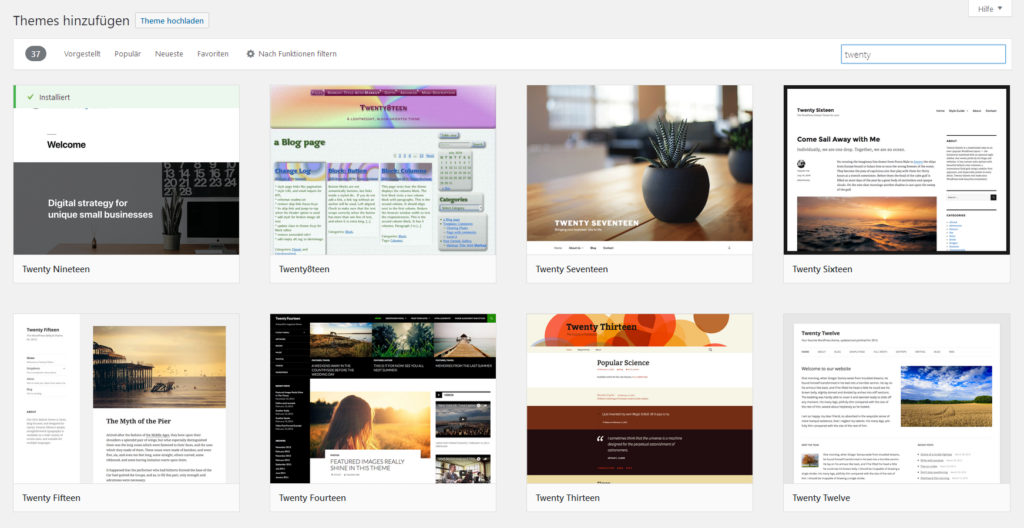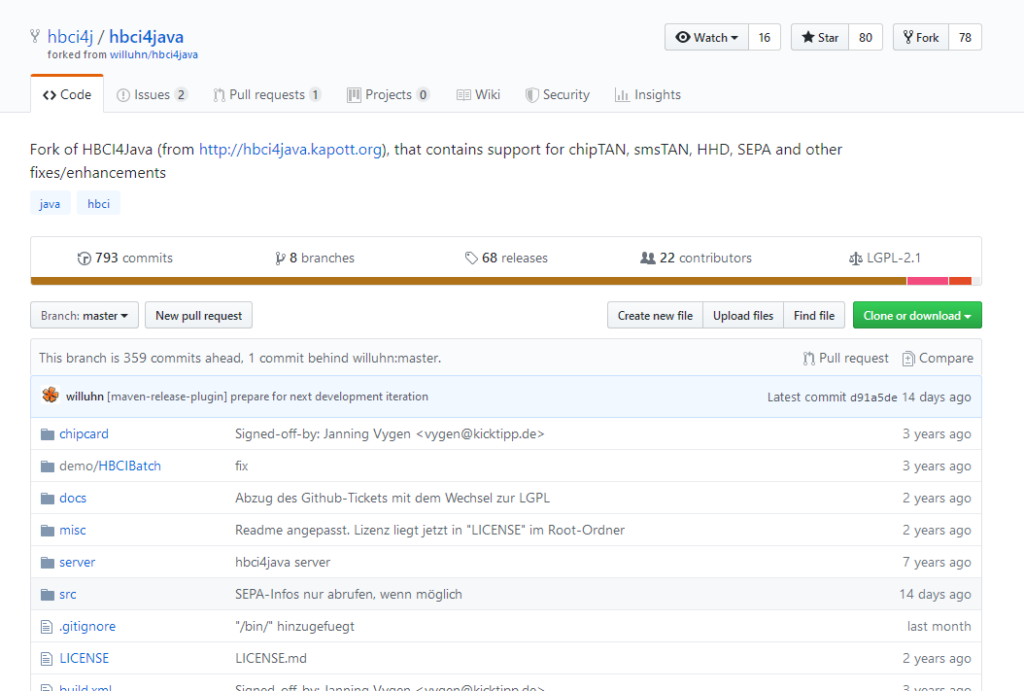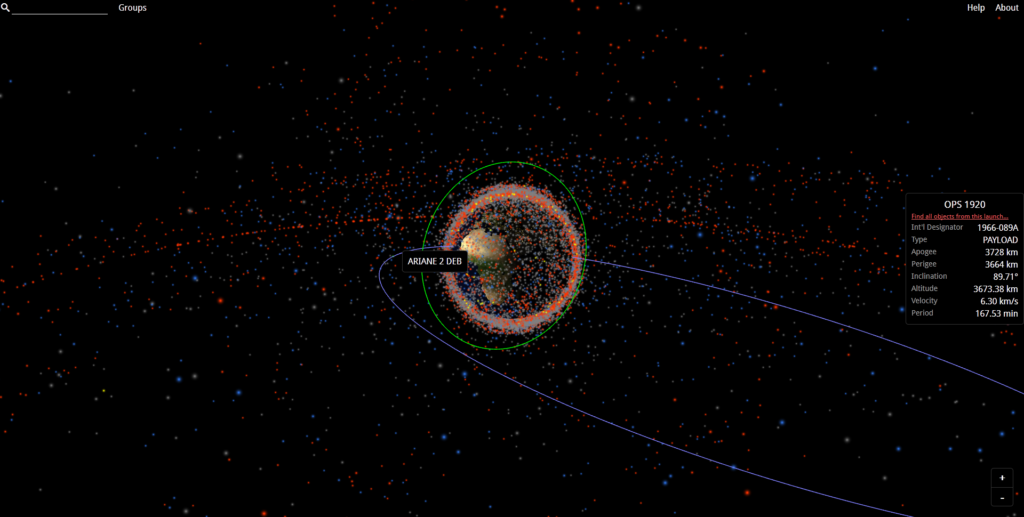GSON ist eine von Google entwickelte Java-Bibliothek, welche ursprünglich für den internen Gebrauch bei Google gedacht war. Mit dieser ist, neben vielen anderen Dingen, unter anderem die Serialisierung von Java-Objekten in JSON möglich. Gegeben sei für ein kleines Beispiel die Klasse FooObject:
public class FooObject {
private int id;
private String key;
private String value;
public FooObject(int id, String key, String value) {
this.id = id;
this.key = key;
this.value = value;
}
public int getId() {
return id;
}
public String getKey() {
return key;
}
public String getValue() {
return value;
}
}
Die Klasse besteht aus drei internen Variablen, welche eine Id, einen Key und einen Value halten. Daneben existieren ein Konstruktor und drei Getter-Methoden für die Rückgabe der internen Variablen. Mithilfe von GSON kann eine Instanz der Klasse einfach zu JSON serialisiert werden:
Gson gson = new Gson();
FooObject fooObject = new FooObject(1, "keyA", "valueA");
String jsonFooObject = gson.toJson(fooObject);
Heraus kommt bei dieser Serialisierung folgendes JSON-Objekt:
{
"id":1,
"key":"keyA",
"value":"valueA"
}
Auch die Deserialisierung des Objektes mittels GSON ist kein Problem:
fooObject = gson.fromJson(jsonFooObject, FooObject.class);
Interessanter und komplizierter wird es, wenn Maps mittels GSON serialisiert werden sollen:
Map values = new HashMap<>();
values.put("A", new FooObject(1, "keyA", "valueA"));
values.put("B", new FooObject(2, "keyB", "valueB"));
values.put("C", new FooObject(3, "keyC", "valueC"));
Die Serialisierung gestaltet sich noch einfach:
String json = gson.toJson(values);
Bei der Deserialisierung mittels:
Map map = gson.fromJson(json, Map.class);
erhält der Nutzer allerdings eine LinkedTreeMap. Auf die Werte der Map kann durchaus zugegriffen werden:
String value = map.get("A").get("key");
Allerdings schlägt die Umwandlung in ein Objekt vom Typ FooObject fehl:
FooObject fooObjectB = map.get("A");
Stattdessen erhält der Nutzer eine ClassCastException:
Exception in thread "main" java.lang.ClassCastException: com.google.gson.internal.LinkedTreeMap cannot be cast to org.example.console.FooObject
Damit der Cast gelingt muss bei der Deserialisierung der Map anders gearbeitet werden:
import com.google.gson.Gson;
import com.google.gson.reflect.TypeToken;
import java.lang.reflect.Type;
...
Type type = new TypeToken>(){}.getType();
Map map = gson.fromJson(json, type);
Damit kann die Map mit dem FooObject normal genutzt werden. Mithilfe des TypeTokens kann ein generischer Typ repräsentiert und somit für die Deserialisierung mittels GSON eingesetzt werden.